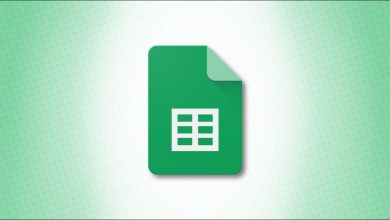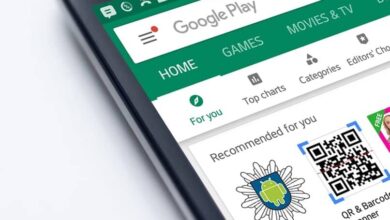كيفية إصلاح الخطأ “توقفت خدمات متجر Google Play”.

إحدى المشكلات الشائعة عند التعامل مع هاتف محمول يعمل بنظام Android هي أن “خدمات متجر Google Play قد توقفت وأعطت خطأ. سنخبرك هنا بكيفية حل هذه المشكلة.
الأسباب المحتملة وراء ظهور خطأ في متجر Google Play
يتعين علينا في كثير من الأحيان حل مشكلات Google Play لأنه يعرض أخطاء عند تنزيل أي تطبيق ، هناك أسباب متعددة لحدوث ذلك وهذه واحدة من أكثر الأنظمة الأساسية ازدحامًا على الويب.
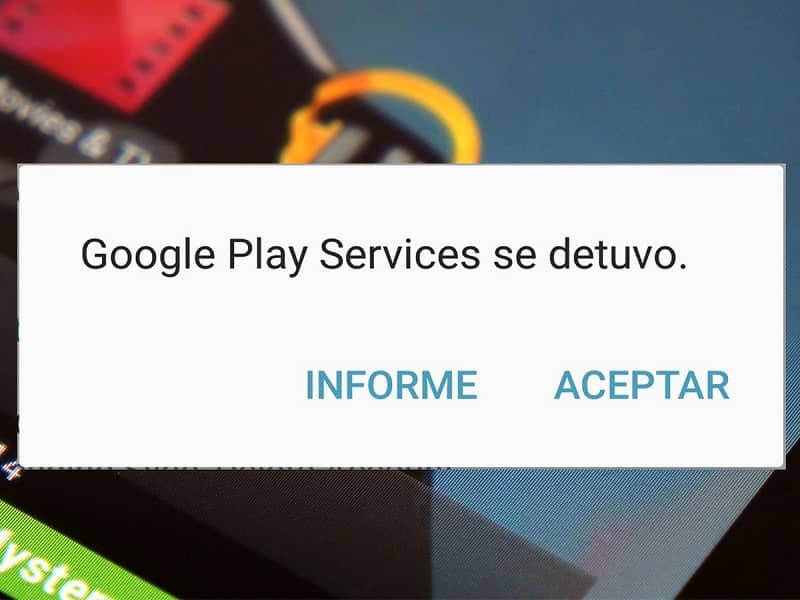
بشكل عام، يعرض عادةً إشعارات مثل “خطأ، خدمة Google Play لا تستجيب” أو “توقفت خدمات Google Play.” إذا حدث هذا عند استخدام جهاز Android الخاص بك، فلا تقلق لأنه لديه حل. من الممكن أيضًا حدوث أخطاء في الخادم على Google Play .
من خلال محاولة حل المشكلة، لن تتسبب في تلف الجهاز، نظرًا لوجود عدة طرق لمنع حدوث ذلك لجهازك المحمول ويمكنك متابعة التنزيل.
خطوات حل مشاكل خدمات متجر Google Play
تحدث هذه الأعطال بشكل متكرر على جهاز Android الخاص بك، مما يتسبب في تأخير وإعاقة التنزيلات من تطبيقات Play Store. وقد يكون لديك عناصر غير موجودة في تطبيق Google Play الخاص بك ، لذلك سنقدم لك هنا بعض النصائح التي ستكون مفيدة للغاية. :
أعد تشغيل الجهاز المحمول:
قد يكون هذا هو الحل الأكثر شيوعًا، نظرًا لأن جزءًا كبيرًا من حالات الفشل التي تحدث في معظم الأجهزة المحمولة يكون سببها مشكلات في التطبيقات نفسها، وهذا عند إجراء أي تنزيل، لذا يجب عليك اتخاذ هذا كخيارك الأول.
كل ما عليك فعله هو الضغط على زر التشغيل/الإيقاف وسيظهر خيار إعادة تشغيل الجهاز، اضغط وسيتم إعادة تشغيل جهاز Android تلقائيًا.
قم بتحديث جهازك الأندرويد:
هذه طريقة بسيطة وسهلة للغاية لحل الخطأ الذي يظهره التطبيق، بشكل عام، عندما لا يتم تحديث إصدار بعض التطبيقات، سواء كان هاتفك المحمول أو تم تنزيله من المتجر، فإنه سيظهر باستمرار أخطاء تظهر ¨خطأ ، لقد توقف التطبيق¨، لذا يجب عليك المتابعة لتحديثه على الفور.
بهذه الطريقة ستتخلص من أي فشل قد يحدث، ابدأ بتحديث متجر Play الخاص بك ، تجدر الإشارة إلى أن هناك تطبيقات يتم تحديثها تلقائيًا عندما تحتاج إلى ذلك.
مسح ذاكرة التخزين المؤقت وبيانات Google Play:
من خلال تنفيذ هذه الخطوة يجب أن تحل المشكلة بشكل نهائي، حيث أنها أحد الخيارات التي تحل المشكلة بشكل فوري، وعند القيام بها بشكل صحيح. لكن يجب ألا تظهر أي مشاكل أو انتكاسات مع باقي إعدادات الأندرويد لديك .
يجب أن تحدد على جهازك خيار التطبيقات > قائمة التطبيقات المثبتة في متجر Google Play > فرض الإيقاف > التخزين > حذف ذاكرة التخزين المؤقت > حذف البيانات. وبهذه الطريقة ستنهي المشكلة.
يجب أن تأخذ في الاعتبار أن هذا التكوين سيعتمد على طراز Android الذي لديك. لأنه يختلف باختلاف جهازك، على الرغم من أنه يمكنك تحديد موقعه بسهولة. إذا كان جهاز Android الخاص بك هو Samsung، فلن تجد هذه الخيارات إلا عند فتح “التخزين” “. الآن في حالة أجهزة Xiaomi. لكن يجب عليك تحديد خيار Clean Data.
تجدر الإشارة إلى أنه يجب عليك تنفيذ نفس العملية مع خدمات Google Play. أي أنه يجب عليك المتابعة لحذفها جميعًا، وبمجرد الانتهاء من ذلك. قم بإعادة تشغيل الجهاز. وينبغي أن يكون هذا كافيًا للقضاء على المشكلة.
إلغاء تثبيت تحديثات خدمات Play:
يجب أن تأخذ في الاعتبار أن خدمات Google Play هي تطبيق ينتمي إلى نظام التشغيل Android الخاص بك. ولا يمكن حذفه نهائيًا من الجهاز، ولكن يمكنك إلغاء تثبيت التحديثات.
![]()
سيؤدي هذا إلى إرجاع إصدار المصنع. مما سيجبر الجهاز على التحديث تلقائيًا، وبهذه الطريقة سيتم حل أي فشل قد يحدث.
للقيام بذلك، لكن يجب عليك اتباع الخطوات السابقة وتحديد موقع Uninstall Updates في القائمة، سيكون هذا كافيًا لحل الفشل.
توصيات لتجنب هذا الفشل على جهاز الأندرويد الخاص بك
لتجنب هذا النوع من النكسات على هاتفك المحمول، نوصي بما يلي:
- تحقق من تطبيقاتك حتى تعرف ما إذا كانت محدثة أم أنها تتطلب ذلك.
- تحقق من توافق بعض التطبيقات مع جهاز Android الخاص بك.
- تجنب إشباع هاتفك المحمول بالتطبيقات غير الضرورية التي تكون ثقيلة ويمكن أن تحتوي على فيروسات. وسوف تتجنب المزيد من الضرر لهاتفك الذكي.